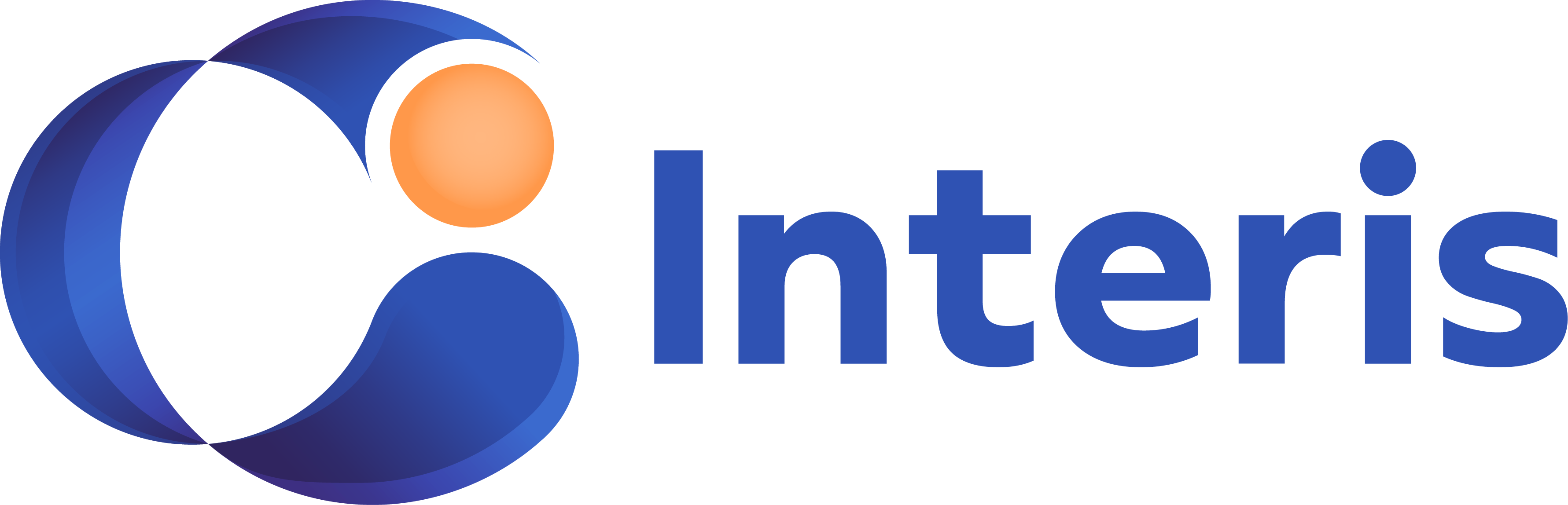- 19 Feb 2025
- 1 Minute to read
Importar faltas
- Updated on 19 Feb 2025
- 1 Minute to read
Descripción
Este proceso se utiliza para importar faltas a uno o varios empleados.
¿Dónde lo encuentro?
Entra a la aplicación de Asistencia y al menú de Prenóminas, selecciona el periodo de interés y entra al menú de Faltas, horas y horarios.
Nota:
Si necesitas agregar una sola falta, puedes seleccionar la opción Agregar falta.
Datos a ingresar
Formato de fecha.
Codificación de caracteres.
Periodo.
Archivo de importación
El archivo de importación lo puedes crear en formato CSV que cuente con las columnas requeridas, básate en el formato de importación.
Columnas a importar
A continuación, encuentras la descripción de cada uno de los campos:
empleado: número de empleado. Campo obligatorio.
fecha: fecha de la falta. Campo obligatorio.
cantidad: cantidad de días en la que faltó el empleado. Campo obligatorio.
motivo: código del motivo de la falta. Campo obligatorio.
descripción: texto explicativo del registro.
Nota:
Los campos empleado, fecha, cantidad y motivo son los campos necesarios para realizar la importación de manera exitosa.
Prohibida la reproducción total y/o parcial de la presente obra protegida conforme a la Ley Federal del Derecho de Autor en México y Convenio de Berna internacionalmente. Derechos Reservados. ©. Copyrights. Propiedad de Grupo Tress Internacional, S.A. de C.V. con domicilio en Carretera al Aeropuerto 1900 Local M-2, Col. Centro Comercial Otay, 22425, Tijuana, Baja California, México.
Clasificación: Pública.